
Урок: синхронизация.
Сопряжение устройств - одна из интересных и востребованных тем для любого пользователя. Подключение смартфона к ноутбуку или настольному компьютеру используют, главным образом, для файлообмена. Также телефон может служить беспроводной мышью, например, как было описано в уроке телефон-мышка. Или стать IP-камерой: телефон-камера.
Еще о некоторых способах коммуникации девайсов можно почитать на страницах: OTG-соединение и файлообмен.
А в этом уроке рассмотрим синхронизацию устройств.
Синхронизация дает возможность обмена данными через браузеры на наших устройствах. Почти все браузеры поддерживают функцию синхронизации. Включив синхронизацию мы получаем доступ к нашим данным с любого устройства и поэтому можем восстановить их в случае потери или поломки устройства. Для хранения данных используются серверы браузера, информация на которые передается по защищенным каналам, а пароли — в зашифрованном виде. То есть при синхронизации производится бэкап - сохранение резервной копии данных на удаленном носителе. С помощью синхронизации можно, например, автоматически перенести все данные с одного смартфона на другой. Это сэкономит уйму времени при переходе со старого устройства на новое.
Проиллюстрируем синхронизацию на простом примере.
Бывает так, что найдя нужную веб-страницу в телефоне, нам необходимо для дальнейшего просмотра открыть ее на компьютере. Чтобы повторно не искать страницу, нужно ее адрес перенести в браузер ПК. Можно, конечно, примитивно набрать его в адресной строке с клавиатуры. Однако URL с десятками символов: https://patents.google.com/patent/page=20&*=D19tTtNhNO%2B123824U1/ru потребует немало сосредоточечных, но бессмысленных усилий. Трансфер URLа можно произвести гораздо проще, задействовав синхронизацию.
Посмотрим как подключить синхронизацию через браузер Google Chrome. Сначала нужно установить Хром на настольный компьютер и на Android-смартфон:
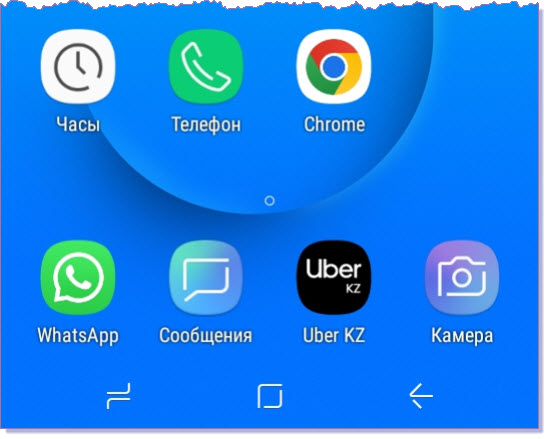
И войти в свой гуглевский аккаунт на обоих устройствах.
Открыв нужную страницу в браузере Google Chrome на телефоне, проходим в настройки:

И даем команду "Поделиться...":
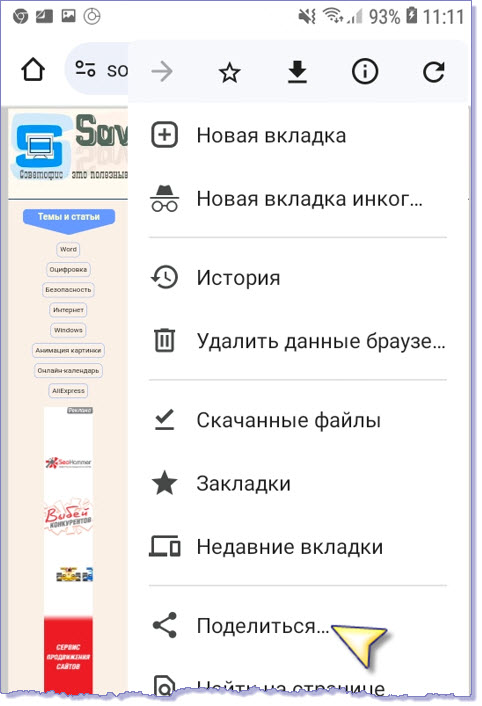
Открывается окно "Восстановление данных". Проходим в раздел "Отправить на устройства":
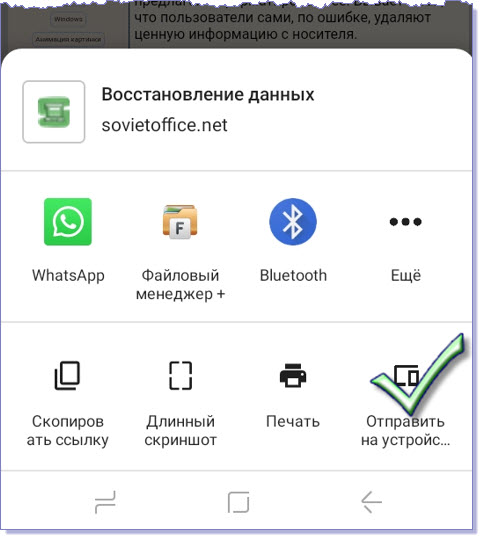
и отправляем адрес веб-страницы на наше синхронизированное устройство:
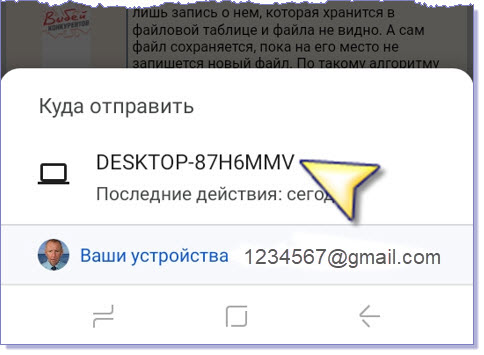
После этого в браузере Google Chrome на настольном компьютере в правом верхнем углу появляется сообщение:
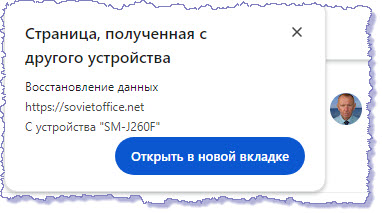
Нажимаем кнопку "Открыть в новой вкладке". Нужная веб-страница открывается на десктопе. Задача выполнена.
А теперь отправим URL страницы с компьютера на телефон.
Открыв нужную страницу в браузере на компьютере, пройдем в настройки и найдем команду "Отправить на свои устройства":
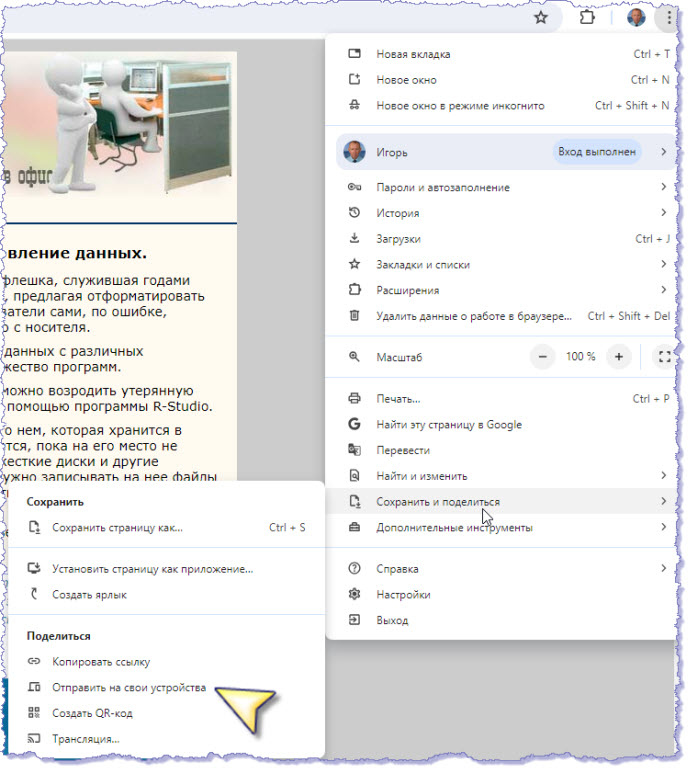
Открывается окно "Отправка на свои устройства". Кликаем по синхронизированному телефону:
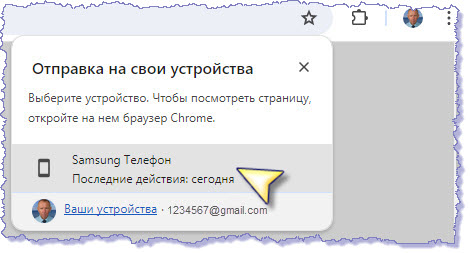
На Самсунге прилет ссылки с синхронизированного десктопа сопровождается звуковым сигналом. Коротким свайпом от верхней части экрана вниз разворачиваем статус-бар и тапаем по этой ссылке:
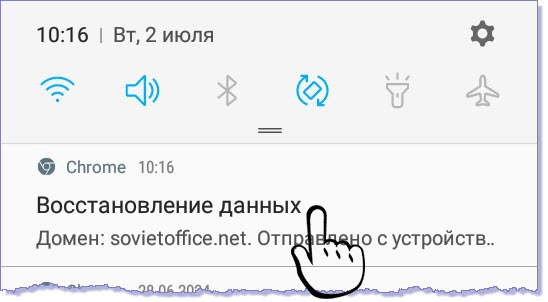
На телефоне в браузере Google Chrome открывается искомая страница.
Таким образом, синхронизация данных производится через браузер. Поэтому, для включения синхронизации на всех устройствах (компьютер, смартфон, планшет) должен быть установлен один из браузеров. И на всех устройствах должен использоваться один аккаунт. Им может быть Google-аккаунт или Яндекс ID, например. При первом подключении синхронизация может занять некоторое время, так как данные загружаются постепенно, не замедляя работу браузера.
Не стоит включать синхронизацию на чужих или общедоступных устройствах.
